IT palīdzības dienesta SharePoint vietnes veidne ir grupas vietne , kas paredzēta kā jūsu IT palīdzības dienesta iekšēja sākumlapa. Pārvaldiet tehniskos pieprasījumus, sekojiet ierīcēm un kopīgojiet mācību materiālus savā organizācijā.
Šajā rakstā uzzināsit, kā izmantot ELEMENTUS, kas atrodas IT palīdzības dienesta SharePoint vietnes veidnē, un kā pielāgot vietni, lai tā būtu pielāgota.
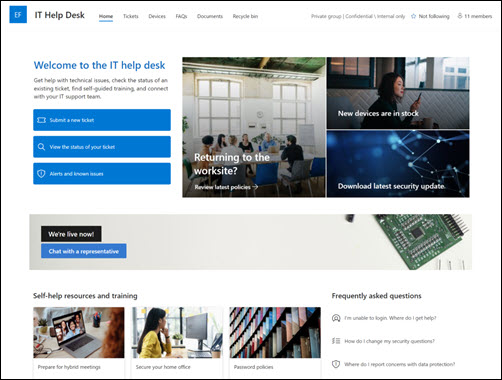
Piezīmes.:
-
Šī veidne ir Microsoft 365 pievienota veidne. Kad grupa tiek izveidota, izmantojot šo veidni, vietnei un grupai tiek lietota pievienotā SharePoint veidne.
-
SharePoint komponenti, piemēram, lapas, saraksti un platformu Power Platform integrācija tiek automātiski pievienota un piesprausta kā cilnes grupas kanālā General (Vispārīgi). Lietotāji var rediģēt šīs lapas un sarakstus tieši no Teams.
Vietnes līdzekļi
-
Pielāgojama vietne, kurā ir iepriekš aizpildīti attēli, tīmekļa daļas un saturs, lai, veicot pielāgojumus, kas atbilst jūsu organizācijas vajadzībām, iedvesmotu vietnes redaktorus.
-
Integrējiet esošo biļešu iegādes sistēmu vai izmantojiet Microsoft List , lai sekotu atbalsta pieprasījumiem un aktīviem.
-
Izmantojiet sagatavotu bieži uzdoto jautājumu lapas veidni, lai atbildētu uz bieži uzdotajiem jautājumiem.
Piezīmes.:
-
Organizācijām, kuras ir pieteiktas piedalīties mērķa laidiena programmā, dažas funkcijas tiek ieviestas pakāpeniski. Tas nozīmē, ka šis līdzeklis vēl nav redzams vai tas var izskatīties citādi, nekā aprakstīts palīdzības rakstos.
-
Ja kādu veidni lietojat esošai vietnei, jūsu saturs netiks automātiski sapludināts ar jauno veidni. Tā vietā esošais saturs tiks saglabāts kā lapas dublikāts sadaļā Vietnes saturs.
Vispirms izpildiet norādījumus, kā pievienot vietnes veidni jaunai vai esošai SharePoint vietnei.
Piezīme.: Lai šo veidni pievienotu jūsu vietnei, jums ir jābūt vietnes izveides atļaujām.
Izpētiet iepriekš aizpildītu vietnes saturu, tīmekļa daļas un lapas un izlemiet, kādi vietņu pielāgojumi būs nepieciešami, lai to saskaņotu ar organizācijas zīmolu, balss un vispārējo biznesa mērķi.
Iepriekš aizpildīts vietnes, saraksta un ziņu veidnes saturs:
-
Sākumlapa — galvenā vieta, kur apmeklētājiem iesniegt un skatīt atbalsta pieprasījumu statusu, pārskatīt brīdinājumus par darbības pārtraukumu, kā arī piekļūt apmācībai un citiem resursiem.
-
Biļetes — sekojiet līdzi iesniegto atbalsta biļešu norisei. Pielāgojiet šo saraksta veidni, rediģējot saraksta teksta laukus.
-
Ierīces — sekojiet piešķirtajām ierīcēm un aktīviem. Pielāgojiet šo saraksta veidni, rediģējot saraksta teksta laukus.
-
Bieži uzdotie jautājumi — sniedziet apmeklētājiem atbildes uz bieži uzdotiem jautājumiem par tēmām, piemēram, parolēm, drošību, tīkla un ierīču pārvaldību.
-
Dokumenti — ērta piekļuve koplietotiem dokumentiem.
-
Atkritne — nodrošina piekļuvi nesen izdzēstam saturam.
Kad esat pievienojis IT palīdzības dienesta vietnes veidni, pienācis laiks to pielāgot un padarīt par savu.
Piezīme.: Lai rediģētu SharePoint vietni, jums jābūt vietnes īpašniekam vai vietnes dalībniekam.
|
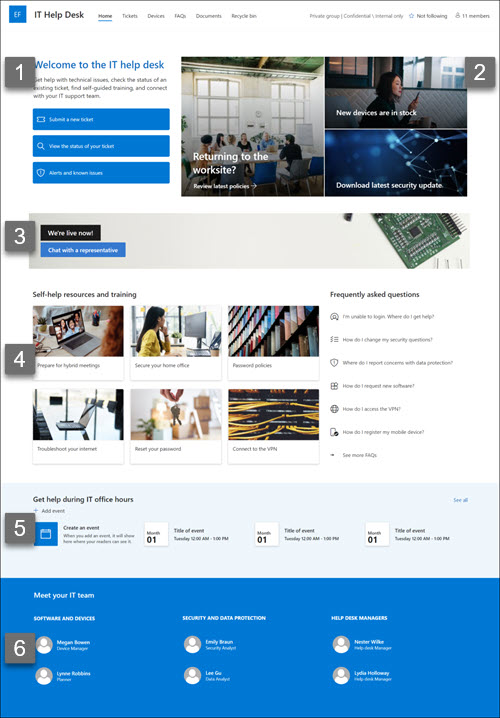 |
Pielāgojiet savas vietnes izskatu, vietnes navigāciju, tīmekļa daļas un saturu atbilstoši skatītāju un organizācijas vajadzībām. Veicot pielāgojumus, pārliecinieties, vai vietne ir rediģēšanas režīmā, vietnes augšējā labajā stūrī atlasot Rediģēt. Darba laikā saglabājiet kā melnrakstu vaiatkārtoti publicējiet izmaiņas, lai padarītu rediģējumus redzamus skatītājiem.
1. Izmantojiet teksta tīmekļa daļas, lai sniegtu norādes apmeklētājiem
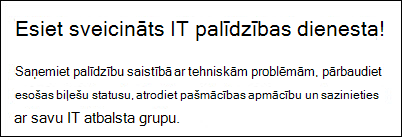
-
Sāciet ar teksta tīmekļa daļas atlasīšanu un izvēlieties Rediģēt rekvizītus (

-
Rediģējiet tekstu tieši tīmekļa daļā.
Uzziniet vairāk par teksta tīmekļa daļu.
2. Hero tīmekļa daļas izmantošana, lai iezīmētu atjauninājumus un svarīgu informāciju
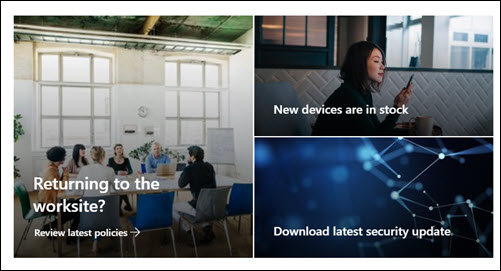
-
Sāciet ar Hero tīmekļa daļas atlasīšanu un izvēlieties Rediģēt rekvizītus (

-
Izvēlieties izkārtojuma opcijas , kas vislabāk atbilst organizācijas vajadzībām.
Skatiet dažādus Hero tīmekļa daļas izkārtojumus un opcijas.
3. Izmantojiet tīmekļa daļu "Zvanīt uz darbību", lai izceltu bieži izmantotus resursus

-
Atlasiet tīmekļa daļu Zvanīt uz darbību un atlasiet Rediģēt rekvizītus (

-
Pievienojiet fona attēlu, rediģēšanas rūtī atlasot Mainīt, atlasot attēla avotu un pēc tam atlasot Ievietot pēc attēla izvēlēšanās.
-
Atjauniniet pogas etiķetes un pogas saiti uz navigācijas mērķi.
-
Pielāgojiet pogas etiķetes un saites līdzinājumu.
Uzziniet vairāk par tīmekļa daļas Zvans uz darbību izmantošana.
4. Izmantojiet ātro saišu tīmekļa daļu, lai nodrošinātu vieglu piekļuvi tehniskā atbalsta resursiem
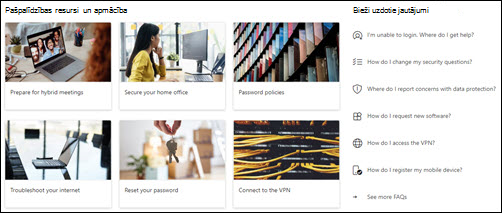
-
Naviģējiet uz tīmekļa daļu Ātrās saites, atlasiet saiti, pēc tam atlasiet Rediģēt rekvizītus (

-
Rediģējiet saiti, virsrakstu, ikonu un aprakstu, ja nepieciešams.
-
Lai pievienotu saiti, atlasiet + Pievienot saites.
Skatiet dažādu veidu izkārtojumus un rediģēšanas opcijas ātro saišu tīmekļa daļai.
5. Notikumu tīmekļa daļas izmantošana, lai izveidotu svarīgu notikumu un datumu sarakstu
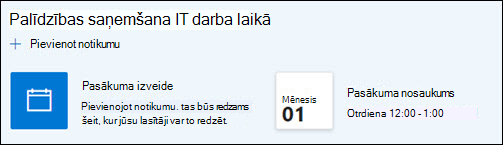
-
Atlasiet tīmekļa daļu Notikumi un izvēlieties Rediģēt rekvizītus (

-
Atlasiet avotu, datumu diapazonu un notikumu izkārtojumu, kas jārāda.
-
Ievadiet maksimālo vienumu skaitu, kas jānorāda šajā tīmekļa daļā.
Uzziniet vairāk par tīmekļa daļas Notikumi izmantošana.
6. Personu tīmekļa daļas izmantošana, lai parādītu galvenos kontaktus
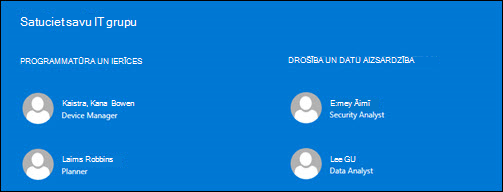
-
Vispirms izdzēsiet personu tīmekļa daļas attēlu.
-
Atrodiet rīklodziņu (

-
Atlasiet Rediģēt rekvizītus (

-
Pielāgojiet izkārtojumu un ievadiet personas vai grupas nosaukumu.
Uzziniet vairāk par tīmekļa daļu Personas.
Tālāk norādīto lapu un sarakstu pielāgošana vietnē
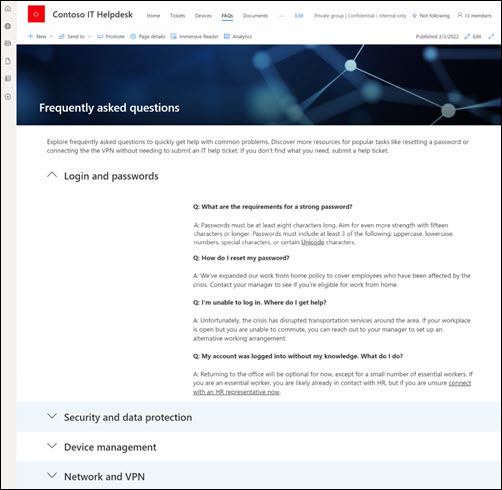
-
Biļetes — sekojiet līdzi iesniegto atbalsta biļešu norisei. Pielāgojiet šo sarakstu, rediģējot saraksta veidni.
-
Ierīces — sekojiet piešķirtajām ierīcēm un aktīviem. Pielāgojiet šo sarakstu, rediģējot saraksta veidni.
-
Bieži uzdotie jautājumi — pielāgojiet šo lapu, rediģējot teksta unātro saišu tīmekļa daļas.
Pielāgot izskatu un vietnes navigāciju
Pirms koplietojat savu vietni ar citiem lietotājiem, pabeidziet darbu savā vietnē, nodrošinot, lai lietotāji varētu to atrast, ērti naviģēt pa saitēm un lapām un ātri piekļūt vietnes saturam.
-
Rediģējiet dokumentu bibliotēkas , atjauninot mapju nosaukumusun augšupielādējot resursus.
-
Vietnes navigācijas rediģēšana un pielāgošana.
-
Mainiet savas vietnes izskatu, pielāgojot vietnes dizainu, logotipu, galvenes izkārtojumus un izskatu.
-
Pievienojiet vai noņemiet lapas šajā vietnē vai vietnes navigācijā, lai pielāgotu esošo saturu.
-
Izvēlieties saistīt šo vietni ar centrmezgla vietni savā organizācijā vai, ja nepieciešams, pievienojiet šo vietni esošai centrmezgla vietnes navigācijai.
Kopīgojiet savu vietni ar citiem pēc tam, kad esat pielāgojis savu vietni, pārskatījis precizitāti un publicējis galīgo melnrakstu.
-
Kopīgojiet savu vietni ar citiem pēc tam vietnes pielāgošanas, pārbaudes un gala versijas publicēšanas.
-
Atlasiet Iestatījumi un pēc tam Vietnes atļaujas.
-
Atlasiet Uzaicināt personas, atlasiet Pievienot dalībniekus grupai un pēc tam Pievienot, lai piešķirtu pilnu piekļuvi grupas vietnes saturam, koplietojamiem resursiem, piemēram, grupas Outlook kalendāram un rediģēšanas tiesībām vietnē.
-
Pēc tam atlasiet Uzaicināt personas, pēc tam Kopīgot tikai vietni un pēc tam Saglabāt, lai kopīgotu vietni, bet ne kopīgotu resursus vai vietnes rediģēšanas tiesības.
-
Atlasiet Kopīgot.
Uzziniet vairāk par grupas vietnes iestatījumu pārvaldību, vietnes informāciju un atļaujām.
Pēc vietnes izveides un palaišanas nākamais svarīgais posms ir vietnes satura uzturēšana. Pārliecinieties, vai jums ir plāns uzturēt saturu un tīmekļa daļas atjauninātas.
Vietnes uzturēšanas vislabākā prakse:
-
Vietnes uzturēšanas plāns — izveidojiet grafiku, lai nepieciešamības gadījumā pārskatītu vietnes saturu, lai nodrošinātu satura precizitāti un atbilstību.
-
Regulāri publiciet ziņas — izplatīt jaunākos paziņojumus, informāciju un statusu visā organizācijā. Uzziniet, kā pievienot jaunumu ziņu grupas vietnē vai saziņas vietnē un parādīt citiem lietotājiem, kuri izliks paziņojumus, kā viņi var izmantot SharePoint jaunumus.
-
Pārbaudiet saites un tīmekļa daļas — regulāri atjauniniet saites un tīmekļa daļas, lai pārliecinātos, vai izmantojat pilnu vietnes vērtību.
-
Izmantojiet analīzi, lai uzlabotu iesaistīšanos — skatiet vietņu lietojumu, izmantojot iebūvēto lietojuma datu atskaiti, lai iegūtu informāciju par populāru saturu, vietņu apmeklējumiem un daudz ko citu.
-
Periodiski pārskatiet savas vietnes iestatījumus — kad vietne ir izveidota vidē SharePoint, varat veikt vietnes iestatījumu , vietnes informācijas un atļauju izmaiņas.
Papildu pielāgošanas resursi
Uzziniet vairāk par SharePoint vietņu plānošanu, izveidi un uzturēšanu.
Skatiet citas SharePoint vietņu veidnes.










